PowerPoint jest drugim po MS Word najczęściej używanym programem Microsoft Office. Za jego pomocą można zrobić wszystko, od prezentacji w gimnazjum po wysokiej klasy raporty korporacyjne. Używając ważnego klawisza skrótu w programie Microsoft PowerPoint, przyspieszysz i ułatwisz swoje projekty, znacznie poprawiając ogólne wrażenia.
Istnieje szeroka gama skrótów klawiszowych i skrótów, które wykonują wszystko, od formatowania i wstawiania po zapisywanie i edycję.
Podczas gdy niektóre z tych klawiszy skrótów będą rzadko używane, inne staną się tak samo znajome, jak te służące do wycinania, kopiowania i wklejania. Niezależnie od rodzaju pracy, której potrzebujesz, każdy znajdzie jakieś klucze, z których będzie korzystał na co dzień.
Plusy i minusy korzystania ze skrótów PowerPoint
Znajomość skrótów PowerPoint nie ma żadnych wad, ale używanie ich przez cały czas może naruszać inne umiejętności i opcje. Posiadanie opcji jest najlepsze, ponieważ powinieneś znać zarówno krótką, jak i długą drogę, a także wszystkie funkcje, które są z nimi związane.
Plusy
- Szybko
- Łatwo
- Intuicyjny
- Zwiększ produktywność
Cons
– Potrzebuje pełnej klawiatury
– Może over-click
– Nie pokazuje rozszerzonych opcji
Aby nauczyć się wszystkich małych sztuczek dołączonych do programu MS PowerPoint, możesz kupić Microsoft PowerPoint 2019 dla opornych który ma jeszcze więcej tajemnic, których mogłeś nie znać.
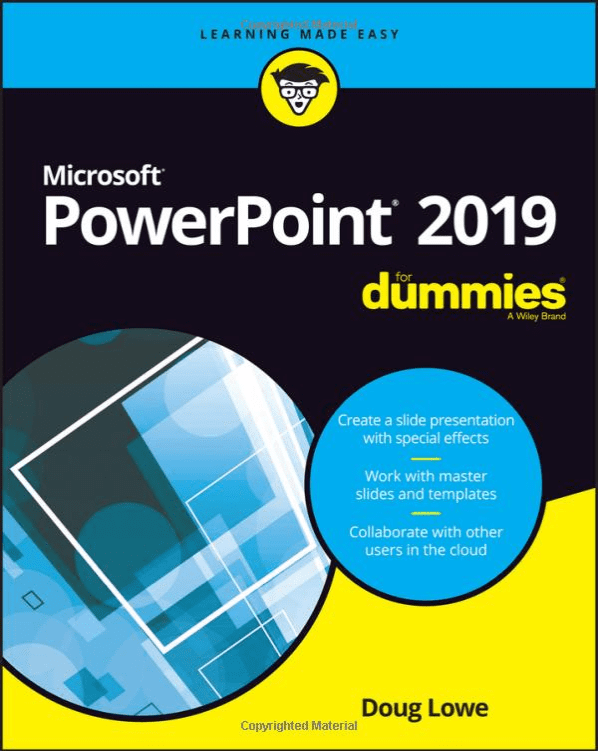
W tej książce znajdziesz dosłownie setki skrótów PP, których można użyć do każdej funkcji programu. Od zwykłych podejrzanych, takich jak zapisywanie i otwieranie, po importowanie i zmienianie treści.
1. Skróty do edycji kształtów
- Ctrl + D – Ten klawisz skrótu zreplikuje wybrany element. Wybierz element i użyj polecenia Ctrl-D.
- Ctrl + G – Za pomocą tego polecenia możesz stworzyć grupę wybranych kształtów i obrazów. Wybierz zestaw obrazów i wpisz polecenie. Wybrane kształty utworzą grupę. Możesz odwrócić grupę za pomocą Ctrl + Shift + G Komenda.
- Ctrl + Shift + C – Ten klawisz skrótu kopiuje formatowanie wybranego kształtu i jest używany wraz z Ctrl + Shift + V Komenda. Pierwsze polecenie kopiuje formatowanie kształtu, a drugie wkleja je do innego kształtu.
2. Formatowanie i edycja tekstu
Microsoft Word i PowerPoint używają tych samych klawiszy skrótów do edycji tekstu.
- Ctrl + B pogrubia zaznaczony tekst.
- Ctrl + I zmienia zaznaczony tekst na kursywę.
- Ctrl + U podkreśla wybrany tekst.
- Ctrl + Shift + > i Ctrl + Shift + Te krótkie klawisze służą do regulowania rozmiaru podświetlonego tekstu. Ctrl + Shift + > zwiększa rozmiar czcionki, a Ctrl + Shift + < zmniejsza go.
- Ctrl + L i Ctrl + R – Te dwa klawisze skrótów przesuwają wyrównanie tekstu odpowiednio w lewo lub w prawo.
- Ctrl + Enter zrób łamanie wiersza w tekście.
Skróty prezentacji PowerPoint
- + Znak plus powiększa ekran. Naciśnij znak +, aby powiększyć slajd, jak chcesz.
- – Znak minus pomniejsza ekran PowerPoint. Naciśnij kilkakrotnie znak –, aby całkowicie pomniejszyć.
- b zaciemnia ekran programu PowerPoint. Zatrzymuje pokaz slajdów i wyświetla pusty slajd.
Klawisze skrótów nawigacji
- Shift + F5 rozpoczyna prezentację od pierwszego slajdu.
- Alt + F10 odsłania i ukrywa okienko wyboru.
- Alt + F5 – Możesz wyświetlić podgląd prezentacji PowerPoint za pomocą tego klawisza skrótu.
- Ctrl + Shift + Tab umożliwia przełączanie między panelem widoku konspektu a panelem miniatur.
W pakiecie Microsoft Office są tysiące klawiszy skrótów. Ale te PowerPoint są najbardziej przydatne podczas pracy nad prezentacjami.